Google leiðbeiningar fyrir starfsfólk
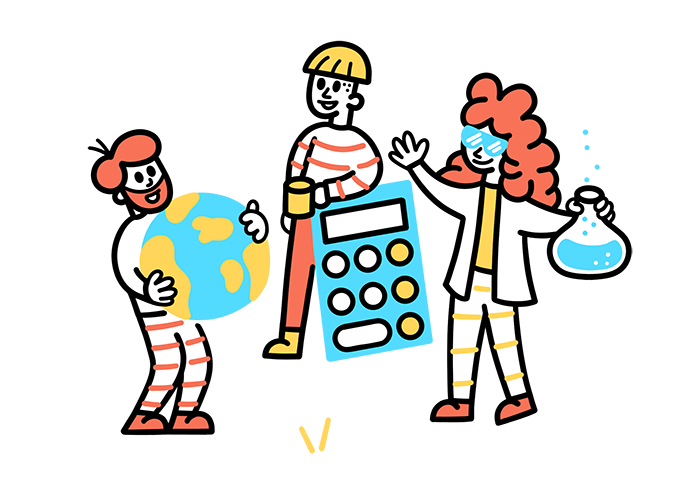
Google Workspace er stafræna skólaumhverfi SFS. Kerfið hefur verið nýtt í skólastarfi til fjölda ára bæði innanlands og erlendis.
Því fylgir fjöldi námsforrita eins og Google Classroom þar sem kennarar búa til stafrænar kennslustofur fyrir nemendur. Kerfið hefur verið áhættumetið og metið út frá áhrifum á persónuvernd í samstarfi við lögfræðiþjónustu skóla- og frístundasviðs (SFS) og persónuverndarfulltrúa Reykjavíkurborgar.
Google leiðbeiningar:
Fyrstu skrefin í Google skólaumhverfinu
- Google skólaumhverfið - kynningaræklingur um helstu námsforritin
- Fyrstu skrefin í Google skólaumhverfinu: Stafrænt yfirlit með tenglum á grunnatriði þegar við erum að byrja að nota Chromevafrann, Drive og Classroom; skýringarmyndir og myndskeið, Chromevafrinn, Drive, Classroom og fleira.
- Google skyggnur - ýmsir möguleikar: Stafrænt yfirlit með tenglum á kennslumyndskeið, leiðbeiningar, efni til afnota með nemendum og sniðmátum fyrir vikuskipulag, vikupóst og fleira.
Google lyklarnir eru gátlistar með grunnatriðum til útprentunar. Þeir eru hugsaðir eins og málfræði-/stærðfræðilyklarnir sem við þekkjum svo vel. Prenta Google lykilinn út á A4 blað, í lit, báðu megin og brjóta hann saman eftir endilöngu:
Chrome vafrinn
Google Chrome netvafrinn er hentugasta verkfærið til að nota með Google skólalausnum. Aðrir netvafrar geta opnað flest Google verkfæri en virkni þeirra gæti þá verið takmörkuð. Í Windows stýrikerfinu er Internet Explorer sjálfgefinn vafri svo allir tenglar sem notandi fær t.d. í tölvupósti í Outlook opnast þar nema farið sé inn í stillingar og þeim breytt.
Chromebækur
Chromebækur eru fartölvur með Chromium OS stýrikerfinu sem hægt er að skrá sig inn á með Google notandaaðgangi.
Skýringarmynd með hlekkjum á leiðbeiningamyndskeið um grunnatriði Chromebókanna. Gott að deila til nemenda.
- Chromebók frá Lenovo, gerð 300e.
- Flýtilyklar til útprentunar - tveir renningar á hverju A4 blaði.
- Að breyta tungumáli lyklaborðs í Chromebók.
- Bakgrunnur - að breyta um lit
Hér að neðan eru stutt kennslumyndskeið:
Classroom - stafræna skólastofan
Stafræna skólastofan. Kennari býr til kennslustofur, býður nemendum aðgang, setur inn efni tengt námi nemenda; hlekki á námsefni, kennsluáætlanir, fyrirmæli og verkefnalýsingar, ítarefni, fræðslusíður, gagnvirkar síður, hlekki á myndskeið/þætti, skilahólf fyrir stafræn verkefni.
Fyrir neðan eru hlekkir á fjölbreyttar stoðir, bæði til útprentunar svo og skýringarmyndir og stutt kennslumyndskeið.
- Google lykill 2: Classroom - gátlisti til útprentunar.
- Google lykill 5 - Classroom MEIRA - gátlisti til útprentunar
- Skýringarskyggna: Hlekkir á kennslumyndskeið um að búa til skólastofu, skref fyrir skref.
- Ef Classroom táknmyndin birtist ekki í Belgísku vöfflunni - skýringarmynd
- Google Classroom - yfirlitsmynd með skýringum
- Búa til nýjan bekk
- Bæta öðrum kennara við bekk
- Búa til verkefni
- Búa til spurningakönnun
- Búa til verkefni með einni spurningu
- Ritstuldarskýrsla - sýn kennara (e. Originality report)
- Matskvarði (e Rubric) í Google Classroom
Dagatal (e. Calendar)
Drifið, skýjageymslan (e. Drive)
Google drifið (e. Google Drive) er heimasvæði hvers notanda innan @gskolar.is umhverfisins. Hægt er að vista allt rafrænt efni á heimasvæðinu (skjöl, myndir, myndbönd, skyggnur ofl.) og deila með öðrum notendum. Allt sem unnið er í Google námsforritunum vistast sjálfkrafa á Drifinu. Starfsfólk notar Drifið fyrir efni sem tengist námi nemenda - aldrei efni UM nemendur.
Fyrir neðan eru hlekkir á stutt kennslumyndskeið af fræðsluvefnum Nám stutt af neti.
Eyðublöð (e. Forms)
Frábært verkfæri til að safna upplýsingum sem könnun, sjálfsmat, próf, kvittanahefti fyrir heimalestur, eyðublað fyrir bókrýni og fleira. Mælum með því að búa eyðublaðið til í Drive, í möppu þar sem þú ætlar að geyma það.
Hér að neðan eru stutt kennslumyndskeið um Google Eyðublöð (e. Forms)
- Að stofna nýtt Forms eyðublað
- Útlit og þema
- Byrja að setja inn spurningar
- Stillingar fyrir eyðublaðið
- Spurningar og svarlyklar
- Að stofna Forms í Classroom
Gátlisti til útprentunar um Google Eyðublöð:
Fjarfundaforrit (e. Meet)
Google Meet forritið býður upp á fjarfund þar sem margir þátttakendur geta komið saman, í mynd eða ekki.
Gott að hafa í huga:
-
Nemendur þurfa ekki að skrá sig inn á Google til að taka þátt, nema ef notast á við vinnustofur (e. Breakout Rooms).
-
Ef þú ert með gögn sem þú ætlar að kynna, t.d. glærur, er best að vera búin/n að opna þær í tölvunni áður en fundurinn hefst.
-
Gott er að fara yfir vinnureglur á fjarfundum með þeim þátttakendum sem þurfa hugsanlega á því að halda. Spjallglugginn er t.d. hugsaður sem leið fyrir þátttakendur til að leggja fram spurningar eða innlegg um það sem verið er að ræða - hann er ekki hugsaður sem almennur spjallgluggi.
-
Þeir þátttakendur sem koma á fundinn án þess að vera skráðir inn í gegnum Google kerfið eru beðnir um að skrifa nafn sitt áður en þeir tengjast. Góð vinnuregla er að biðja alla um að skrifa fullt nafn, eða a.m.k. ekki nota gælunöfn eða aðrar myndir af nafninu sínu.
-
Hægt er að deila Vinnureglur í Meet - veggspjald með nemendum.
Hér fyrir neðan eru hlekkir á stutt kennslumyndskeið varðandi fjarfundi í Meet:
- Innskráning og að búa til fund - leiðbeiningar
- Valmöguleikar í Google Meet - leiðbeiningar
- Tengjast Google Meet með vefslóð - skýringarmynd
- Skipta um bakgrunn í Google Meet
- Velkomin glæra með hljóði til að vera með opna á meðan fólk bíður eftir að fundur hefjist.
- Breyta útliti fundar, hvort og hve marga við viljum sjá fyrir utan fyrirlesara.
- Spurt og svarað á Meet fundi
- Skoðanakönnun á Meet fundi
- Vinnustofur (e. Breakout Rooms) í Meet
- Boða og hefja foreldrafund í Google Meet - gátlisti
Gemini - gervigreindarlausn frá Google
Gervigreindarhugbúnaður sem er eitt af kjarnaforritum Google skólaumhverfisins. Upplýsingar eru því ekki notaðar til til að þjálfa gervigreindarlíkön né deilt til þriðja aðila.
Ath. Einungis leyft fyrir starfsfólk enn sem komið er.
Myndbandsgerð (e. Vids)
Eitt af mörgum forritum í Google skólaumhverfinu. Hentar vel til að búa til einföld myndskeið eða ef glærukynningar eiga að vera meira lifandi. Umhverfið þegar forritið er opnað er byggt upp á sama hátt og Skyggnur og Skjöl auk skipana sem snúa að myndbandsgerð.
Hugbúnaðurinn hefur farið í gegnum áhættumat varðandi persónuvernd hjá Reykjavíkurborg, sjá nánar um persónuvernd og stafrænt skólastarf.
NotebookLM - gervigreindarlausn frá Google
NotebookLM er þín eigin Glósubók. Gervigreindarhugbúnaður sem er eitt af kjarnaforritum Google skólaumhverfisins. Upplýsingar eru því ekki notaðar til til að þjálfa gervigreindarlíkön né deilt til þriðja aðila.
Ath. Einungis leyft fyrir starfsfólk enn sem komið er.
Skjöl (e. Docs) - ritvinnsla
Forritið er í grunninn hefðbundið ritvinnsluforrit þar sem einnig er hægt að nýta raddinnslátt. Það býður upp á möguleika á samvinnu milli nemenda og kennara í tengslum við textavinnslu og margir geta unnið í sama skjali. Allar breytingar vistast jafnóðum, hægt er að fá yfirsýn yfir það hver skrifar hvað og nálgast eldri útgáfur. Einfalt er að þýða skjöl yfir á fjölda tungumála.
Fyrir neðan eru hlekkir á stutt kennslumyndskeið af fræðsluvefnum Nám stutt af neti.
Skyggnur (e. Slides) - kynningar, stílabækur/glósubækur/ferilbækur
Fyrir utan kynningarnar hentar forritið vel sem stílabækur/glósubækur/ferilbækur nemenda. Hægt að setja inn texta, myndir, myndskeið, hljóðskrár og teikningar. Hægt að breyta stærð síðna yfir í A4 eða aðra stærð. Vinna í Skyggnum gefur góða yfirsýn fyrir nemendur þar sem síðurnar sjást vinstra megin. Margir geta unnið í sömu kynningu. Ef kennari deilir eintaki til nemenda í gegn um Classroom hefur hann yfirsýn yfir vinnu nemenda í skólastofunni.
Fyrir neðan eru hlekkir á stutt kennslumyndskeið af fræðsluvefnum Nám stutt af neti.
- Google skyggnur - ýmsir möguleikar: Stafrænt yfirlit með kennslumyndskeiðum, leiðbeiningum, efni til afnota og sniðmátum
- Almennar skipanir - tvær yfirlitsmyndir sem gefa yfirsýn yfir helstu aðgerðir
- Sjá meira á Nám stutt af neti
- Opna nýtt skjal í Skyggnum
- Velja og vinna með þema
- Ná í þema af SlidesGo.com
- Setja inn mynd af netinu
- Setja inn mynd úr tölvu
- Setja inn myndband
- Raddinnsláttur og upplestur
- Spurt og svarað viðmótið
Töflureiknir (e. Sheets)
Skýringarmynd með hlekkjum á kennslumyndskeið um grunnatriði í notkun á töflureikni. Þar má finna leiðbeiningar um hvernig má taka fyrstu skrefin í að láta nemendur nota töflureikni.
Vefsíðugerð (e. Sites)
Skýringarmynd með hlekkjum á kennslumyndskeið um grunnatriði í vefsíðugerð, eða gerð heimasvæðis í Google Svæði (e. Sites).
Faggreinakennari gæti þarna haldið utan um ítarefni tengt sínu fagi, hlekki á góð kennslumyndskeið, síður o.fl.
Nemendur geta safnað vinnu sinni á heimasvæði sem námsmöppur, fyrir áhugasviðsverkefni, hópur getur unnið verkefni þar o.fl.
Tiltekt í stafræna skólaumhverfinu
Þegar nemendur eða starfsfólk yfirgefa grunnskóla Reykjavíkur er Google skólaaðgangi þeirra lokað og síðan eytt. Öll eru hvött til að velja þau verkefni sem þau vilja eiga og taka með sér. Þar sem Google for Education Plus kerfið er lokað er ekki hægt að flytja gögnin út úr kerfinu og inn á persónulegan Google reikning.
Handbók
Hér fyrir neðan er hlekkur á handbók um notkun Google Workspace innan SFS. Mikilvægt er að starfsfólk kynni sér efni handbókarinnar, fari yfir hana með nemendum og sendi hana heim.
Hvernig skrái ég mig inn í Google skólaumhverfið?
Allir kennarar og grunnskólanemendur í Reykjavíkurborg hafa aðgang að Google skólaumhverfinu. Notandaupplýsingar eru gefnar upp til nýrra notenda og eru þeir beðnir um að útbúa nýtt lykilorð við fyrstu innskráningu. Ef það glatast skal hafa samband við Google kerfisstjóra grunnskólans eða Upplýsingatæknideild Reykjavíkurborgar í síma 411-1900 eða í gegnum netfangið utr@reykjavik.is.
Hvar get ég fengið aðstoð?
Í flestum skólum eru Google kerfisstjórar sem geta aðstoðað þig ef þú lendir í vandræðum við innskráningu eða í fyrstu skrefum þínum í Google skólaumhverfinu. Að byggja upp öflugt lærdómssamfélag er mikilvægur liður í að efla starfsþróun á hverjum stað. Það eru ekki allir sérfræðingar en saman er hægt að komast langt. Ef þú telur að það sé ekki Google kerfisstjóri í þínum skóla hafðu samband við mixtura@reykjavik.is
Hvað viltu skoða næst?
- Mixtúra Sköpunar- og tækniver
- Starfsþróun Fræðsla í Mixtúru.
- Skapandi tækni Skapandi nám, skapandi skil
- Stafrænt nám Innleiðing námstækja 1:1
- Stafrænt nám fyrir starfsfólk skóla Eitt skref í einu.
- Stafræn borgaravitund Skynsemi, ábyrgð, vinsemd
- Persónuvernd og stafrænt skólastarf Með lögum skal land byggja.
- Námstæki Blýantur, yddari, tölva...
- Stafrænt skólaumhverfi fyrir nemendur Vinnum saman.
- Google leiðbeiningar fyrir nemendur A, B, C, D, E, F, Google...
- Kerfisstjórar Hefur þú prófað að endurræsa?
Mixtúra
Sköpunar- og tækniver skóla- og frístundasviðs Reykjavíkur
Mixtúra er staðsett á Menntavísindasviði HÍ
Opnunartími Búnaðarbankans:
Mánudagar frá kl. 13:30-15:00
Föstudagar frá kl. 9-11 og 13:30-15:00
Þú getur haft samband með tölvupósti: mixtura@reykjavik.is